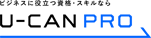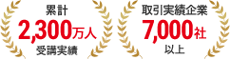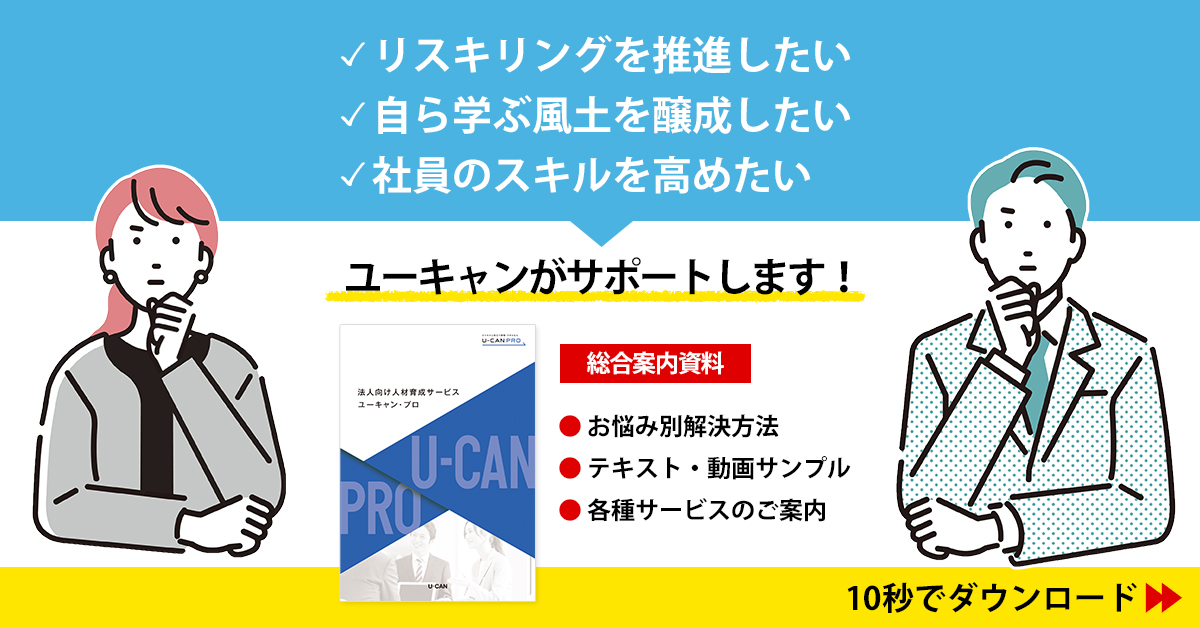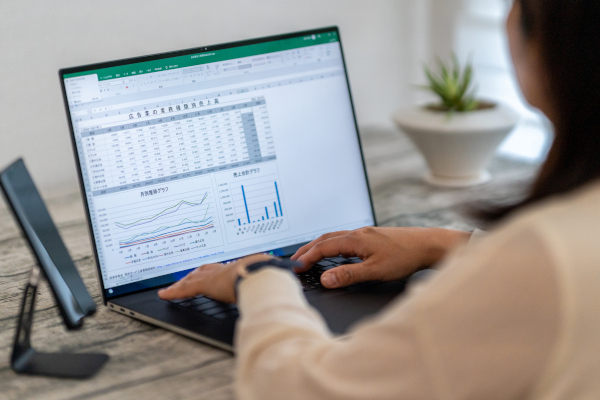パワーポイントのデザインを見やすくする9のコツ
分かりやすいパワーポイントを作成するために、デザインと使い方のコツをご紹介します。
- ①情報を厳選する
- ②見る人の視線の流れを意識した配置
- ③要素を統一し、整える
①情報を厳選する
パワーポイントを作成する際、最重要となるポイントが「情報の厳選」です。パワーポイントはワードやエクセルのような文書作成ソフトとは違い、スライドによる視覚的な情報を重視するツールです。そのため、通常の資料と同じように大量の文章を詰め込むと、本当に重要な情報がぼやけてしまいます。
情報を上手く厳選するには次のポイントを押さえましょう。
◆1つのスライドに1つのメッセージを入れる
スライドを作成する際は、1つのスライドに1つのメッセージだけ入れることを意識しましょう。レイアウトや文章校正による読みやすさとは別に、読み手が直感的に理解しやすい情報量にすることが重要です。悪い例は「スーパーで野菜が半額でしたが、魚介類は高くなっていて、お肉も値段が上がっていました」という文章です。
文章の中に野菜、魚介類、肉などのワードが出て、一番伝えたい部分がどこなのかわかりにくくなっています。情報を厳選するなら、最も重要な部分だけに情報を絞って1スライド1メッセージを意識してください。
またメッセージを少なくするために、メッセージを1つも入れないのもNGです。
◆文字・イラスト・画像を最低限にする
1スライド1メッセージにも関連しますが、スライドの情報量を少なくするには、文字・イラスト・画像を最低限に抑えることも重要です。文字だらけのスライドは読みながら理解する必要があり、読み手にストレスを感じさせます。イラストや画像もスライドのアクセントや小休止には効果的ですが、入れすぎれば余計な情報になり、読み手からすればくどく感じてしまいます。そのため、一目見た瞬間に理解できる文章量、イラスト、画像に抑えることで、読み手の集中力を維持できるでしょう。◆装飾や色を多用しない
パワーポイントの作成に慣れていない方は、とにかく印象を与えようとさまざまな装飾や色を多用します。特に視覚的に印象の強い赤や、落ち着いた雰囲気の青などの原色を使用することが多いです。しかし、 パワーポイントは読み手が視覚的に理解しやすく、負担をかけない内容にすることが重要です。 装飾や色の多用は余分な情報を増やすことになり、伝えたい情報が分かりにくくなります。見やすいスライドにするには、色は原色よりも柔らかな暖色系を3色程度にし、重要な部分にだけ装飾を施すようにしましょう。②見る人の視線の流れを意識した配置
スライドを作成する際は、読み手の視線がどのように流れていくか、動きを意識して配置することも重要です。人が情報を読み取る際、基本的に左上から右下に向かって視線は移動します。流し読みなら左上から右下へ、じっくりと読むなら左から右、右上から左下、そして左から右の順で流れるのが自然です。
見る人の視線の流れを意識するなら、次のポイントを押さえましょう。
◆左上から右下の順番で配置する
スライドを作成する際、視線の動きには3つのパターンがあります。- ・左上から右下に流れるように読む(グーテンベルク・ダイヤグラム)
- ・左から右へとじっくりと読む(Zの法則)
- ・左から右へ読み、次に左から下へと向かう(Fの法則)
◆時系列のある内容は過去を左に配置する
年表や歴史などの時系列を説明する際は、過去を左に配置して、右に行くほど現在に近い内容にすると分かりやすくなります。例えば左に自社製品の使用前、右に使用後の画像を並べれば、視線の流れも自然で理解しやすくなります。これは人間の脳の構造に由来しており、左目は右脳につながっているためです。そのため左側から右側へ向かうように時系列で並べれば、感覚的な理解もしやすくなるでしょう。「過去のものは左、現在のものは右」を意識してください。◆関連性のあるものをまとめる
近い関連性にあるもの同士は隣接するようにまとめ、あまり離れすぎないように意識することもポイントです。悪い例はテキストの1枚目に画像やグラフを写し、2枚目にその説明を入れるパターンです。このパターンでは読み手にグラフや画像を記憶してもらう必要性があり、余計な情報処理が発生します。読み手が前のスライドを思い出しながら説明を聴くことになり、理解を妨げる原因になります。そのため関連性の高いもの同士はできる限り隣り合わせにし、バラバラにならないように配置することを心掛けてください。③要素を統一し、整える
◆使う色を絞る
スライドを分かりやすくするには、背景・文字・メイン・アクセントでそれぞれ1色に絞りましょう。ただし背景や文字に原色を使うと印象が強くなりすぎるので、白や黒などの無難な色にするのが一般的です。そのうえで、メインカラーとアクセントカラーに何を選べばよいのか、コツとイメージでみていきましょう。- ~色選びのコツ~
パワーポイントでメインカラーとアクセントカラーを選ぶ際は、まず色相環で反対色を選ぶようにしましょう。
例えば、色相環では赤の反対色は濃い水色や緑になります。
そして色を選ぶ際は原色では強すぎるため、ややくすんだ色や視覚的に優しい色を選ぶこともポイントです。赤ではなく深めのワインレッド、黄色よりもカーキ色などにすると、視覚的に捉えやすいデザインにできます。
- ~色が持つイメージ~
次に色が持つイメージにも注目すべきです。基本的に赤・オレンジ・黄色などの暖色系は明るく、元気なイメージを与えます。青・青緑・紫などの寒色系はクールで知的、洗練されたイメージがあります。しかし、 暖色系は使いすぎれば印象の強さから読み手が疲れやすく、幼稚な文章に見られる可能性が高いです。また寒色系も使いすぎれば全体的に寒々しい印象を与え、読み手がストレスを感じることがあります。 そのためスライドの内容やデザインも意識しながら、読み手にストレスを与えない色使いを意識しましょう。
◆大きさや配置を揃える
分かりやすいパワーポイントにするには、大きさや配置を徹底的に揃えることも重要です。悪い例としては、最も重要なメインの文章が小さく、アクセントとなる文章が大きいパターンです。アクセント部分が強調されてしまい、本当に伝えたい内容が上手く伝わらなくなってしまいます。 また文章の行の高さや始点も揃え、整った文章にしましょう。◆文章を読みやすくする工夫をする
文章を読みやすくする工夫の具体例として、6つのポイントを意識しましょう。- ・区切りの良いところで改行する
パワーポイントの画面いっぱいまで文章を詰めて改行すると、読みにくい文章になってしまいます。そのため、たとえ読点(、)をうつ場所でなくても、レイアウトを考えて改行するのがよいでしょう。また句点(。)をうったら、その都度改行することも意識してください。改行せずに文章が続くと、読み手がどこで息をつけばいいのか分からず、読んでいて疲れやすいからです。
- ・適切な行間をあける
改行する際は、あえて行間をあけて空白を作ることもポイントです。行間を開けないと1文がどこまで続いているかわかりにくく、下手な文章に見えてしまいます。行間のオプションで空白を調整し、1行分の空白にしておくのがおすすめです。
- ・文章と箇条書きは左揃え
文章を書く際、左揃えと中央揃えで迷う方も多いです。明確なルールはありませんが、読みやすさを意識するなら、箇条書きと3行以上の文章は左揃えにするのが理想的です。
箇条書きを中央揃えにすると、文章の長さで「・」の位置が毎回変わってしまいます。
また3行以上の文章も同じ理由で、左揃えのほうが読みやすくなります。
- ・余白をとる
読みやすいレイアウトを考えるなら、上下左右の余白のとり方も意識しましょう。 レイアウトの上下は2~3行分、左右は1~2文字分の余白に調整すると視覚的にもすっきりとしたレイアウトになります。また余白を埋めようとイラストや画像を入れる方もいますが、余白を目いっぱい使うと読み手に与える情報量が多くなり、理解が妨げられます。読みやすさを考えて、適度に余白を残すことを考えてください。
- ・文字がはみ出る場合は「光彩」を活用する
キャッチコピーやインパクトを重視する文章では、文字が大きくはみ出ることがあります。はみ出した文字が背景色と同化してぼやけてしまうときは、光彩を活用すると見やすくなります。オブジェクトの書式タブから文字の効果を選択し、最後に光彩と大きさを設定すれば、簡単に調整できるので試してみましょう。また、文字の外周に少しだけ色をつける方法でも、はみ出した文字がくっきり見えることがあります。
- ・ナンバリングよりも箇条書きを使用する
伝えたいポイントにナンバリングを使用する方も多いですが、 基本は箇条書きを使用するのがベターです。ナンバリングは書かれている内容に強い関連性を想起させるため、多用すると読み手の混乱を招くことがあるからです。そのため、重要なポイントを複数挙げる場合は箇条書き、関連性の強いポイントを複数挙げる場合はナンバリングと使い分けましょう。
プレゼン資料に使えるパワポのテンプレート配布サイト集
プロ仕様のパワポ資料を効率よく仕上げたい方におすすめ!デザイン性・実用性に優れたテンプレートがそろう、厳選3サイトをご紹介します。
1. 【Microsoft Office テンプレート】
Microsoft公式が提供するテンプレートサイト。ビジネス・教育・イベントなど多様なカテゴリがあり、PowerPointに最適化された高品質テンプレートが豊富。シンプルで汎用性の高いデザインが多く、信頼性も抜群。Officeユーザーにはとくに使いやすい構成です。
PowerPoint Style
2. 【Slidesgo】
Googleスライド・PowerPoint対応の無料テンプレートを提供。カラフルでモダンなデザインが特徴で、教育・ビジネス・医療などテーマ別に多数。資料映えするデザインが多く、図解やグラフィックも充実。検索性・カテゴリ分けも優秀です。
Slidesgo
3. 【KING SOFT WPS Office テンプレート】
ビジネスでそのまま使える落ち着いたデザインのテンプレートが豊富。配色やレイアウトに統一感があり、信頼感のある資料を素早く作れます。グラフや表のスライドも多く、プレゼン資料や企画書向けに最適。全体的に日本語に対応しており、使いやすさに優れています。
KING SOFT WPS
パワーポイントのデザインでよくある3つの質問
パワーポイント資料の完成度を左右するのは「デザインの基本」。よくあるお悩みを押さえることで、伝わる・整ったスライドに近づきます。ここでは特に多い3つの質問とその対策を紹介します。
Q1. スライドのデザインがバラバラになってしまうのはなぜ?
→ 統一感のないフォントや配色、スライドごとに異なるレイアウトが原因。マスタースライドやテンプレートを活用し、見出しや余白などのルールを統一すると改善できます。
Q2. 見やすいフォントや文字サイズの目安は?
→ プレゼンでは「ゴシック体」などの視認性の高いフォントがおすすめ。本文は24pt以上、タイトルは32pt以上が目安。読みやすさを重視し、装飾しすぎないのがポイントです。
Q3. 画像や図の配置がうまくいかない…
→ 余白の使い方や整列ルールが曖昧だと、スライドが散漫な印象に。画像やテキストは「左右・上下中央に揃える」「グリッドを意識する」など基本のレイアウト原則を守ることが大切です。
まとめ
パワーポイントは、見た目の美しさだけでなく「伝わる」ことが重要です。情報を厳選し、視線の流れを意識し、要素を統一するだけで、伝わりやすさが格段に向上します。悪い例に陥りがちなポイントを知り、良い例を参考に改善することで、誰にでも見やすく、理解しやすい資料が作成できます。読み手に配慮した設計は、ビジネスの信頼感にも直結するスキルです。基本を押さえたスライド作成で、説得力あるプレゼンを目指しましょう。